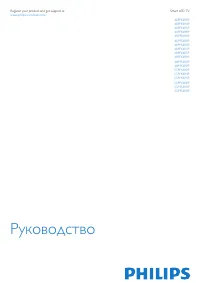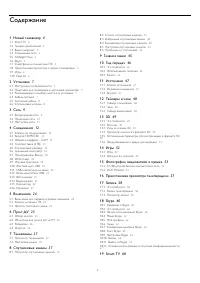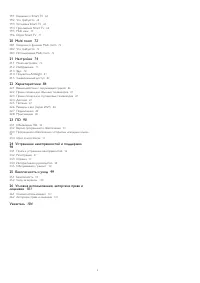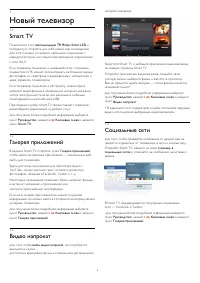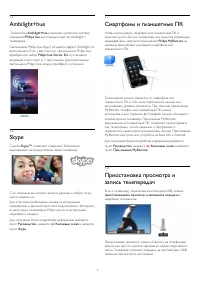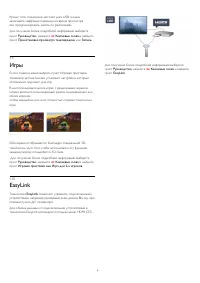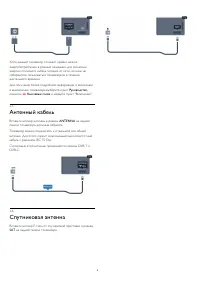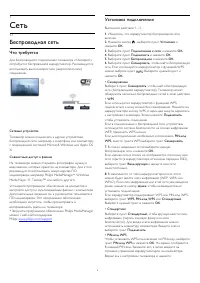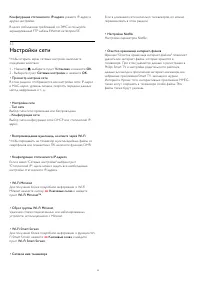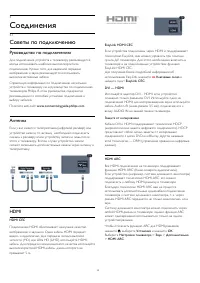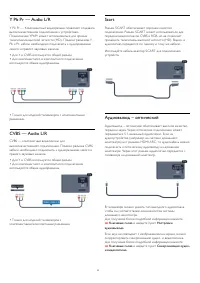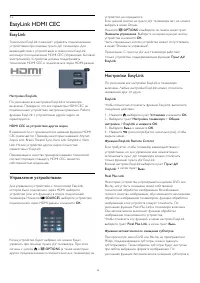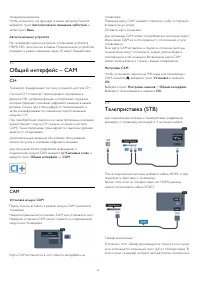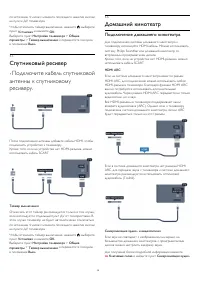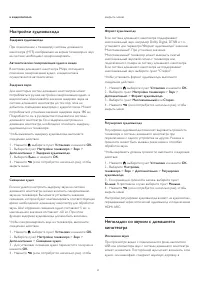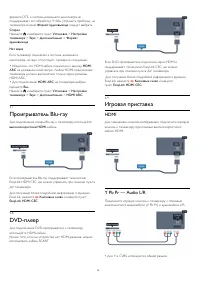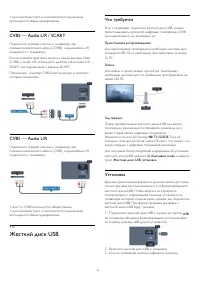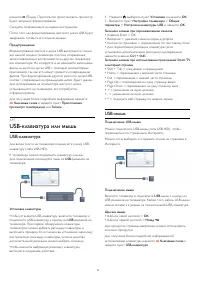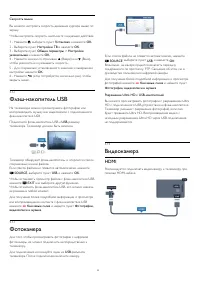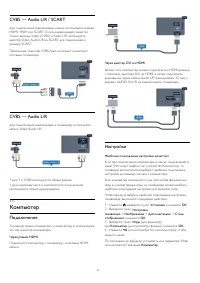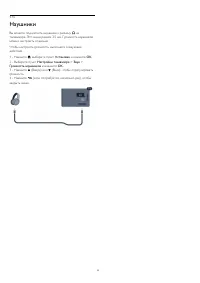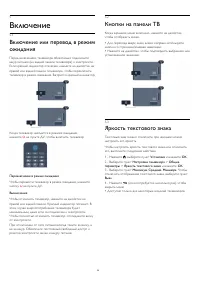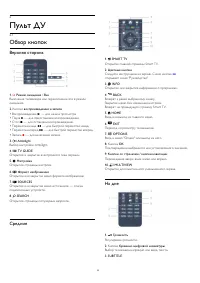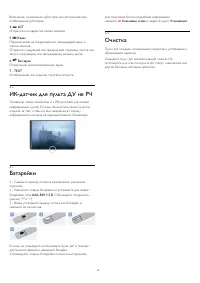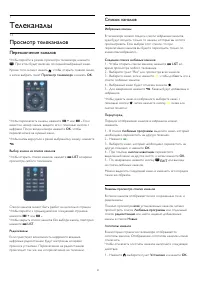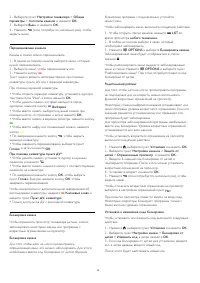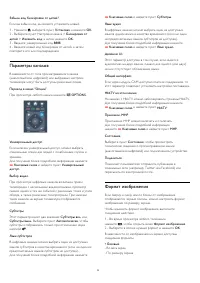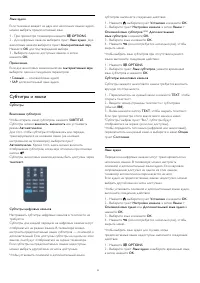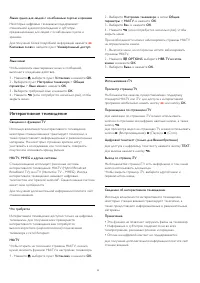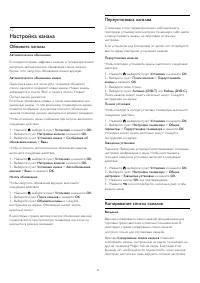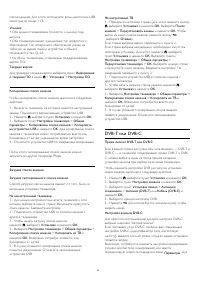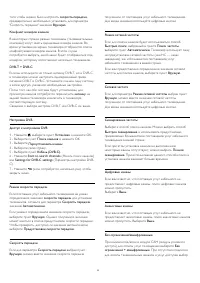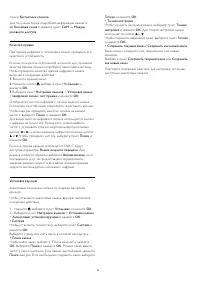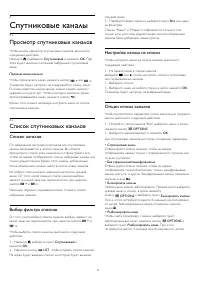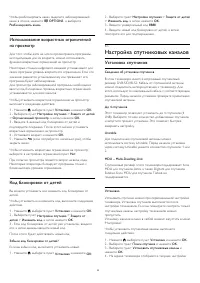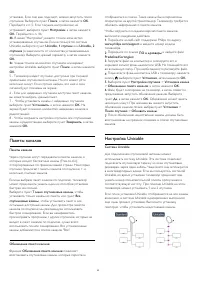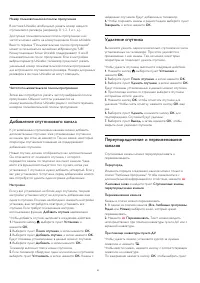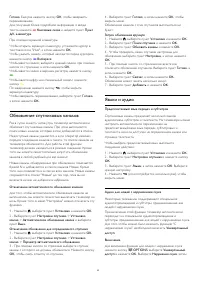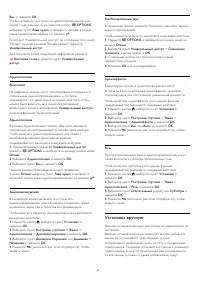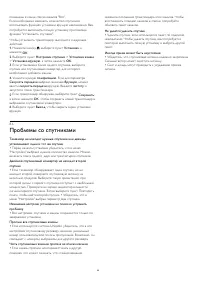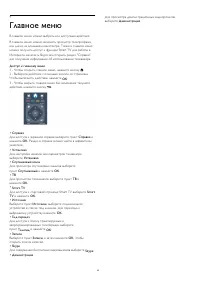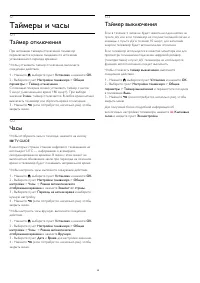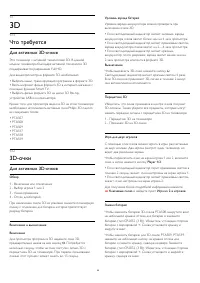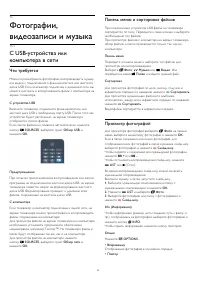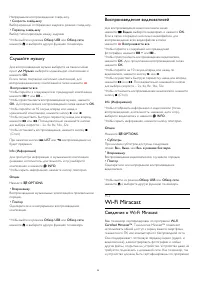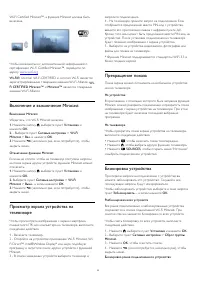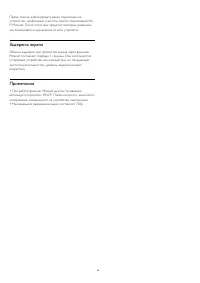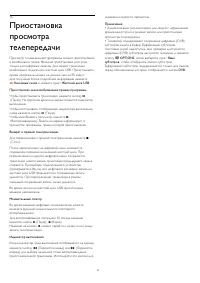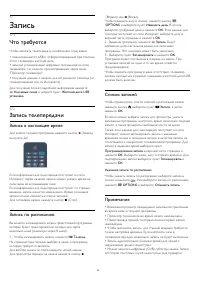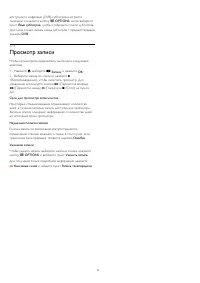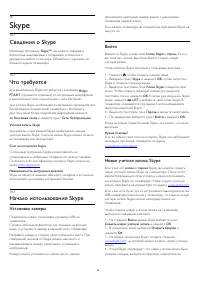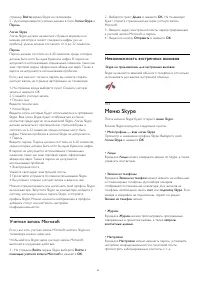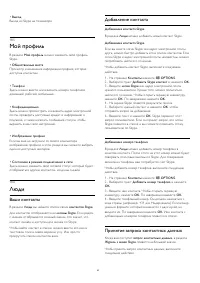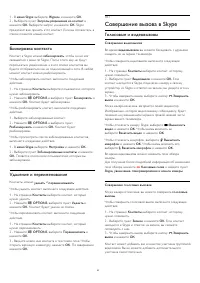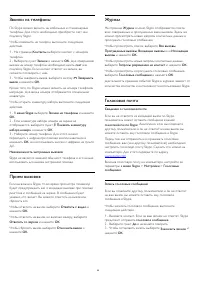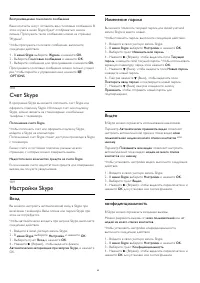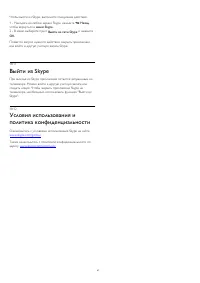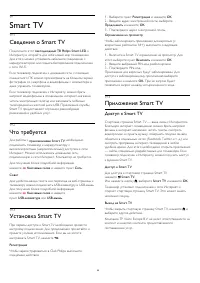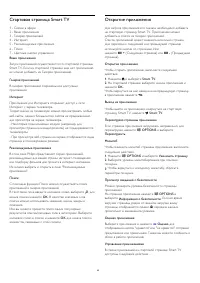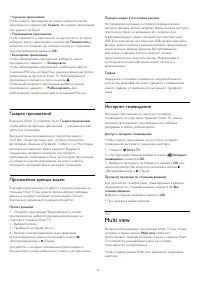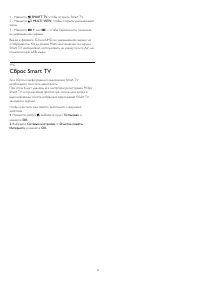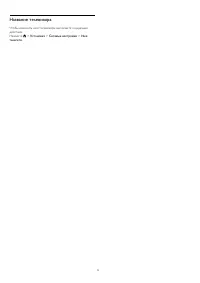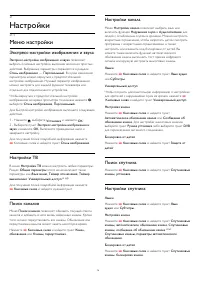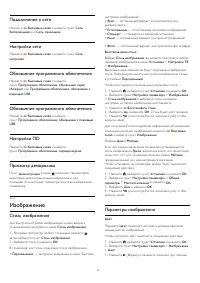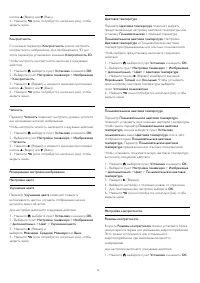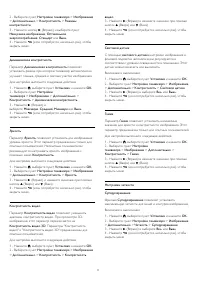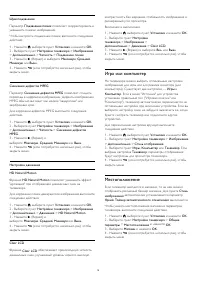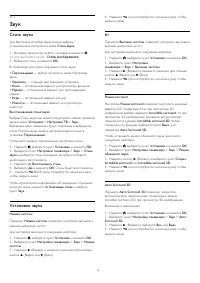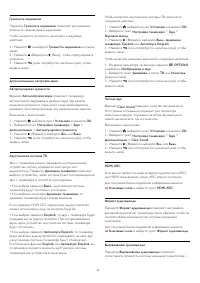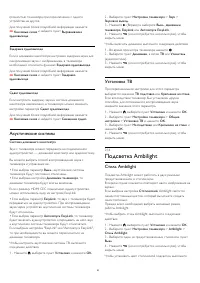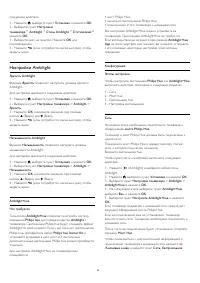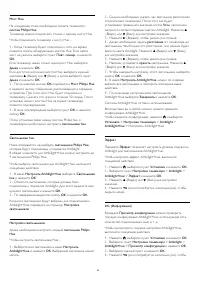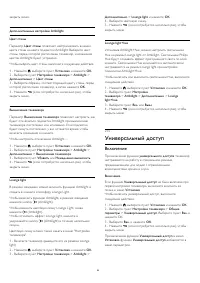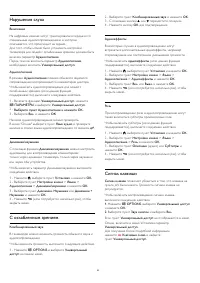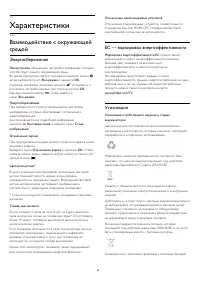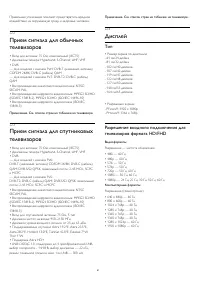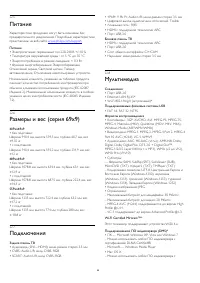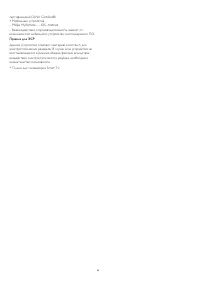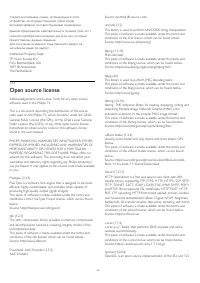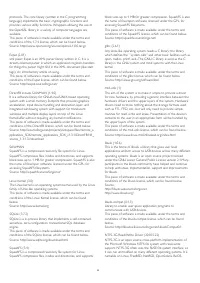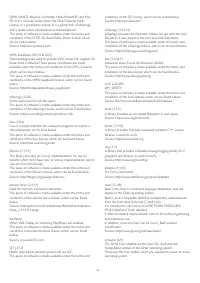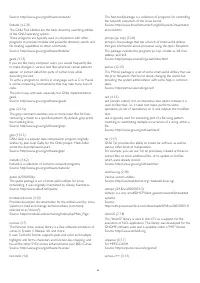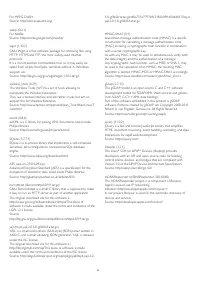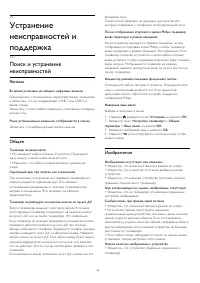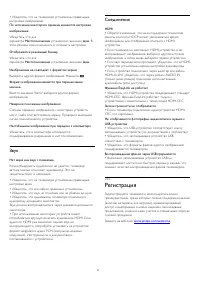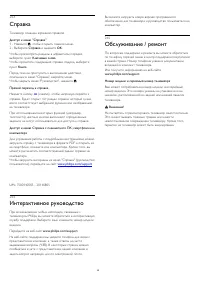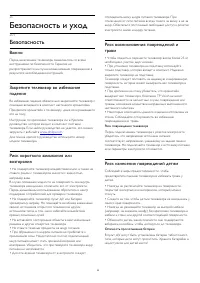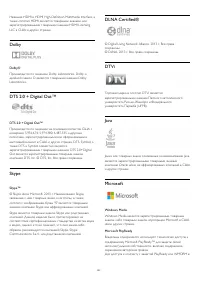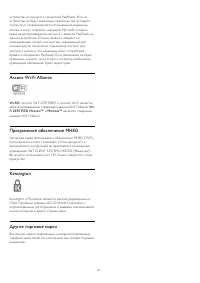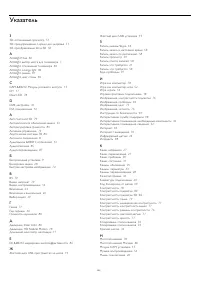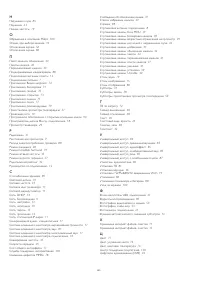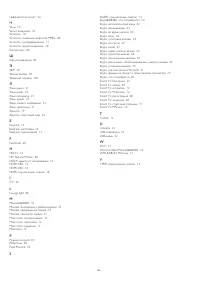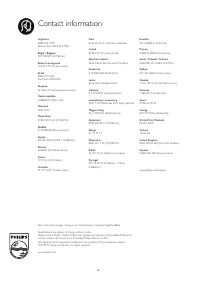Телевизоры Philips 48PFS6909 - инструкция пользователя по применению, эксплуатации и установке на русском языке. Мы надеемся, она поможет вам решить возникшие у вас вопросы при эксплуатации техники.
Если остались вопросы, задайте их в комментариях после инструкции.
"Загружаем инструкцию", означает, что нужно подождать пока файл загрузится и можно будет его читать онлайн. Некоторые инструкции очень большие и время их появления зависит от вашей скорости интернета.
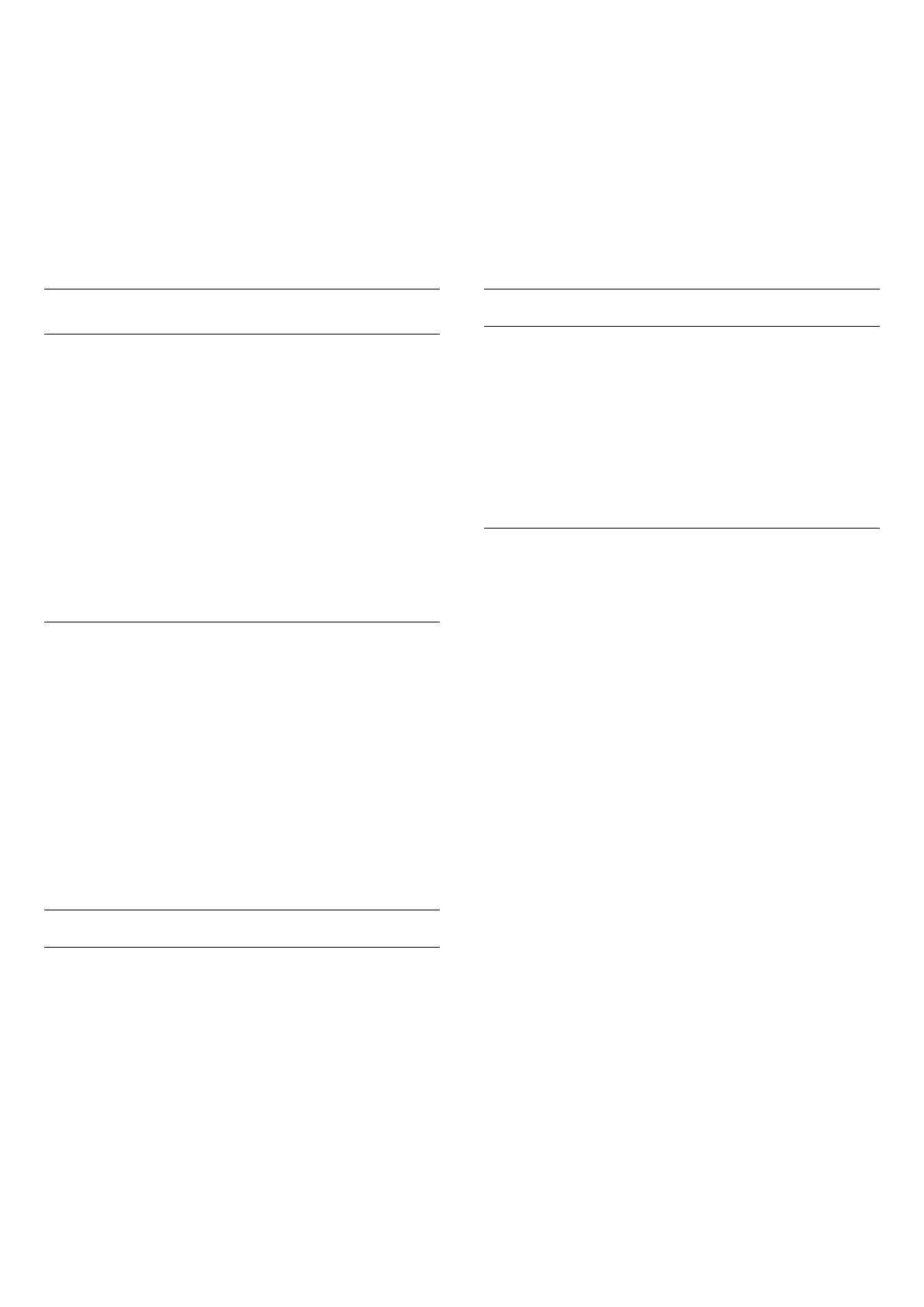
следующие действия.
1 -
Нажмите
, выберите пункт
Установка
и нажмите
OK
.
2 -
Выберите пункт
Настройки
телевизора
>
Ambilight
>
Стиль Ambilight
>
Статический
и
нажмите
OK
.
3 -
Выберите цвет на палитре. Нажмите
OK
для
подтверждения.
4 -
Нажмите
(если потребуется, несколько раз), чтобы
закрыть меню.
Настройки Ambilight
Яркость Ambilight
Функция
Яркость
позволяет настроить уровень яркости
Ambilight.
Для настройки выполните следующие действия.
1 -
Нажмите
, выберите пункт
Установка
и нажмите
OK
.
2 -
Выберите пункт
Настройки телевизора
>
Ambilight
>
Яркость
.
3 -
Нажмите
OK
и измените значение при помощи
кнопок
(Вверх) или
(Вниз).
4 -
Нажмите
(если потребуется, несколько раз), чтобы
закрыть меню.
Насыщенность Ambilight
Функция
Насыщенность
позволяет настроить уровень
насыщенности Ambilight.
Для настройки выполните следующие действия.
1 -
Нажмите
, выберите пункт
Установка
и нажмите
OK
.
2 -
Выберите пункт
Настройки телевизора
>
Ambilight
>
Насыщенность
.
3 -
Нажмите
OK
и измените значение при помощи
кнопок
(Вверх) или
(Вниз).
4 -
Нажмите
(если потребуется, несколько раз), чтобы
закрыть меню.
Ambilight+hue
Что требуется
Технология
Ambilight+hue
позволяет настроить систему
освещения
Philips hue
для передачи цветов
Ambilight
с
телевизора. Светильники Philips hue будут создавать эффект
Ambilight по всей комнате. Если у вас пока нет светильников
Philips hue, приобретите набор
Philips hue Starter Kit
и
установите входящий в него мост и 3 светильника.
Дополнительные светильники Philips hue можно приобрести
отдельно.
Для настройки Ambilight+hue на телевизоре вам
понадобится:
• мост Philips Hue;
• несколько светильников Philips Hue;
• подключение этого телевизора к домашней сети.
Все настройки Ambilight+hue можно установить на
телевизоре. Приложение Ambilight+hue не требуется.
Если впоследствии вы загрузите приложение
Ambilight+hue
App
на свой смартфон или планшет, вы сможете установить
с его помощью некоторые настройки этой системы
освещения.
Конфигурация
Этапы настройки
Чтобы настроить светильники
Philips Hue
как
Ambilight+Hue
,
выполните действия, описанные в следующих разделах.
1 -
Сеть
2 -
Мост hue
3 -
Светильники hue
4 -
Настройка светильников
Сеть
На первом этапе необходимо подготовить телевизор к
обнаружению
моста Philips Hue
.
Телевизор и мост Philips Hue должны быть подключены к
одной сети.
Подключите мост Philips Hue к маршрутизатору той же
сети, к которой подключен телевизор.
Включите светильники hue.
Чтобы приступить к настройке, выполните следующие
действия.
1 -
Нажмите
(Ambilight) и выберите любой стиль
Ambilight.
2 -
Нажмите
, выберите пункт
Установка
и нажмите
OK
.
3 -
Выберите пункт
Настройки телевизора
>
Ambilight
>
Ambilight+hue
и нажмите
OK
.
4 -
На следующем этапе выберите пункт
Ambilight+hue
,
выберите
Вкл.
и нажмите
OK
.
5 -
Выберите пункт
Настроить Ambilight+hue
и нажмите
OK
.
Если телевизор подключен к домашней сети, сразу будет
запущено обнаружение моста Philips Hue.
Если же подключение еще не установлено, телевизор
запустит поиск сети. Телевизор необходимо подключить к
домашней сети.
После того как подключение будет установлено, откройте
страницу
Мост Hue
.
Чтобы ознакомиться с дополнительной информацией о
подключении телевизора к домашней сети, нажмите
Ключевые слова
и найдите пункт
Сеть, беспроводная
.
82
Содержание
- 4 Новый телевизор; Smart TV
- 7 Установка; Инструкции по безопасности; Кабель питания
- 8 Антенный кабель; Спутниковая антенна
- 9 Сеть; Беспроводная сеть
- 10 Проводная сеть
- 11 Настройки сети
- 12 Соединения; Советы по подключению
- 14 EasyLink HDMI CEC
- 15 Общий интерфейс – CAM
- 19 Жесткий диск USB
- 20 USB-клавиатура или мышь
- 22 Компьютер
- 23 Наушники
- 24 Включение; Кнопки на панели ТВ
- 25 Пульт ДУ; Обзор кнопок
- 27 Телеканалы; Просмотр телеканалов
- 33 Настройка канала
- 37 Спутниковые каналы; Просмотр спутниковых каналов
- 38 Избранные спутниковые каналы
- 39 Настройка спутниковых каналов
- 44 Проблемы со спутниками
- 45 Главное меню
- 46 Гид передач; Записи
- 47 Источники; Список источников
- 48 Таймеры и часы; Таймер отключения
- 50 Уход за очками 3D
- 52 Игры; Игра
- 58 Запись
- 59 Просмотр записи
- 60 Skype; Сведения о Skype
- 61 Меню Skype
- 63 Совершение вызова в Skype
- 66 Выход
- 67 Выйти из Skype
- 68 Сведения о Smart TV
- 70 Multi view
- 71 Сброс Smart TV
- 72 Multi room; Сведения о функции Multi room
- 74 Настройки; Меню настройки
- 75 Изображение
- 79 Звук
- 81 Подсветка Ambilight
- 84 Универсальный доступ
- 86 Характеристики
- 87 Дисплей
- 90 ПО; Обновление ПО
- 97 Регистрация
- 99 Безопасность и уход; Безопасность
- 100 Уход за экраном
- 104 Указатель